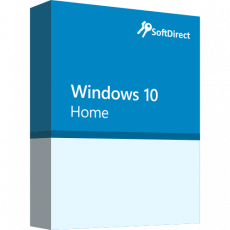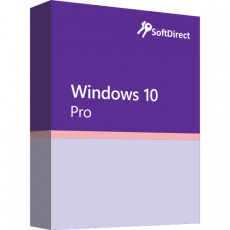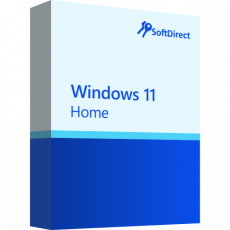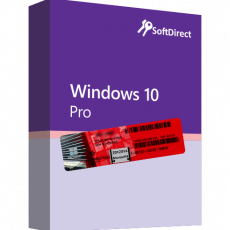Există multe motive pentru care un computer ar putea avea nevoie să fie accesat de pe un alt computer. Poate fi vorba de recuperarea de fișiere de pe un alt PC, de accesarea în siguranță a documentelor de lucru sau poate pentru a ghida un prieten, un membru al familiei sau un coleg într-o procedură complicată de la distanță. Dacă configurați un desktop la distanță pe computerul dumneavoastră, aveți aceste opțiuni și altele. Aflați mai multe despre Desktop la distanță, cum să îl configurați și de ce ar trebui să îl utilizați.
Ce este un tabel la distanță?
Remote Desktop permite utilizatorilor să preia controlul unui alt dispozitiv de la distanță. Acest lucru înseamnă că puteți vedea și accesa tot ce se află pe computerul de la distanță direct de pe propriul ecran (și invers).
Când este o masă la distanță o idee bună?
Desktop la distanță este adesea folosit de profesioniștii IT pentru a rezolva problemele informatice de la distanță. Obținând acces la dispozitivul care urmează să fie reparat, aceștia pot face clic pe setările computerului pentru a găsi problema și a o rezolva. Computerele cu desktop la distanță sunt utile și pentru a controla un computer de acasă, facilitând munca la distanță a unui utilizator sau accesul la un fișier sau program de la un dispozitiv aflat la distanță. Aceasta este o modalitate mult mai sigură de a accesa fișiere de lucru private care nu ar trebui să fie accesate de pe un computer sau dispozitiv public sau nesecurizat. Efectuarea acestor sarcini pe un desktop de la distanță asigură securitatea și confidențialitatea completă a fișierelor pe care le gestionați.
Activați desktop la distanță
Pentru ca două dispozitive să fie conectate și accesibile de la distanță, ambele trebuie să aibă activat desktop la distanță. Pe Windows 11 Pro, puteți face acest lucru accesând Settings > System > Remote Desktop (Setări > Sistem > Desktop la distanță) și activând butonul "Enable Remote Desktop" (Activare desktop la distanță). Dacă utilizați o versiune mai veche sau diferită a Windows, vă rugăm să vizitați Centrul de asistență Microsoft pentru mai multe informații despre activarea Remote Desktop.
Utilizarea desktop-ului la distanță
Dacă ați activat funcția Remote Desktop, vă puteți conecta dispozitivul la un alt computer și puteți accesa conținutul acestuia de oriunde. Înainte de a configura Remote Desktop, este important să vă asigurați că dispozitivul pe care doriți să îl conectați rulează Windows 11 Pro, este conectat la internet și este pornit. Dispozitivul utilizat pentru a accesa conținutul poate rula orice versiune de Windows, sau chiar sisteme de operare care nu sunt Windows. În cazul în care dispozitivul de pe care vă conectați rulează Windows, puteți accesa setările computerului, mergeți la "Remote Desktop Connections" și introduceți numele dispozitivului pe care doriți să îl conectați.
Conectarea cu sisteme de operare care nu sunt Windows
Dacă nu utilizați sistemul de operare Windows, puteți descărca aplicația Microsoft Remote Desktop pentru a vă conecta. Odată descărcată, introduceți în aplicație numele calculatorului la care doriți să vă conectați. Pentru instrucțiuni mai detaliate privind conectarea prin Remote Desktop, consultați Centrul de asistență Microsoft.